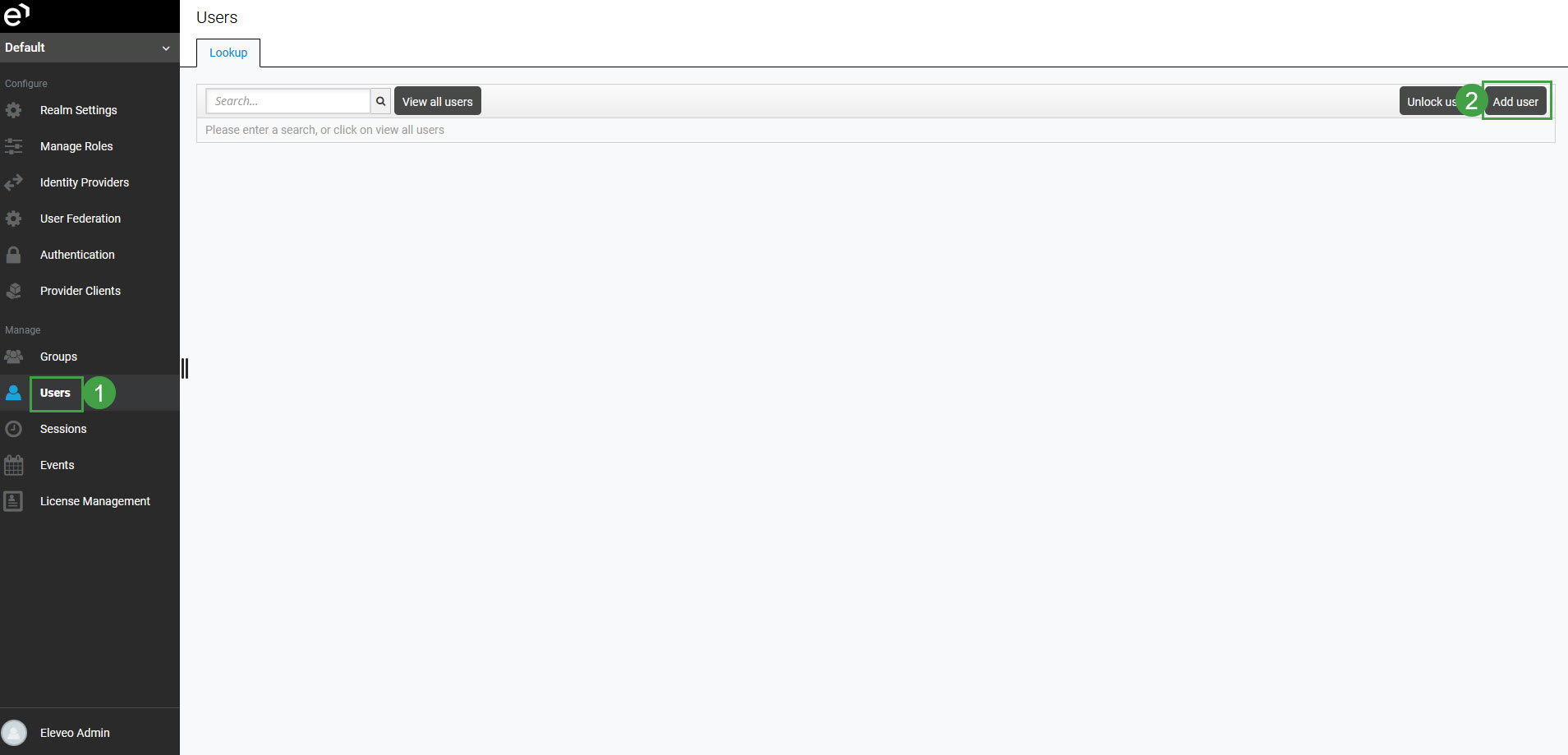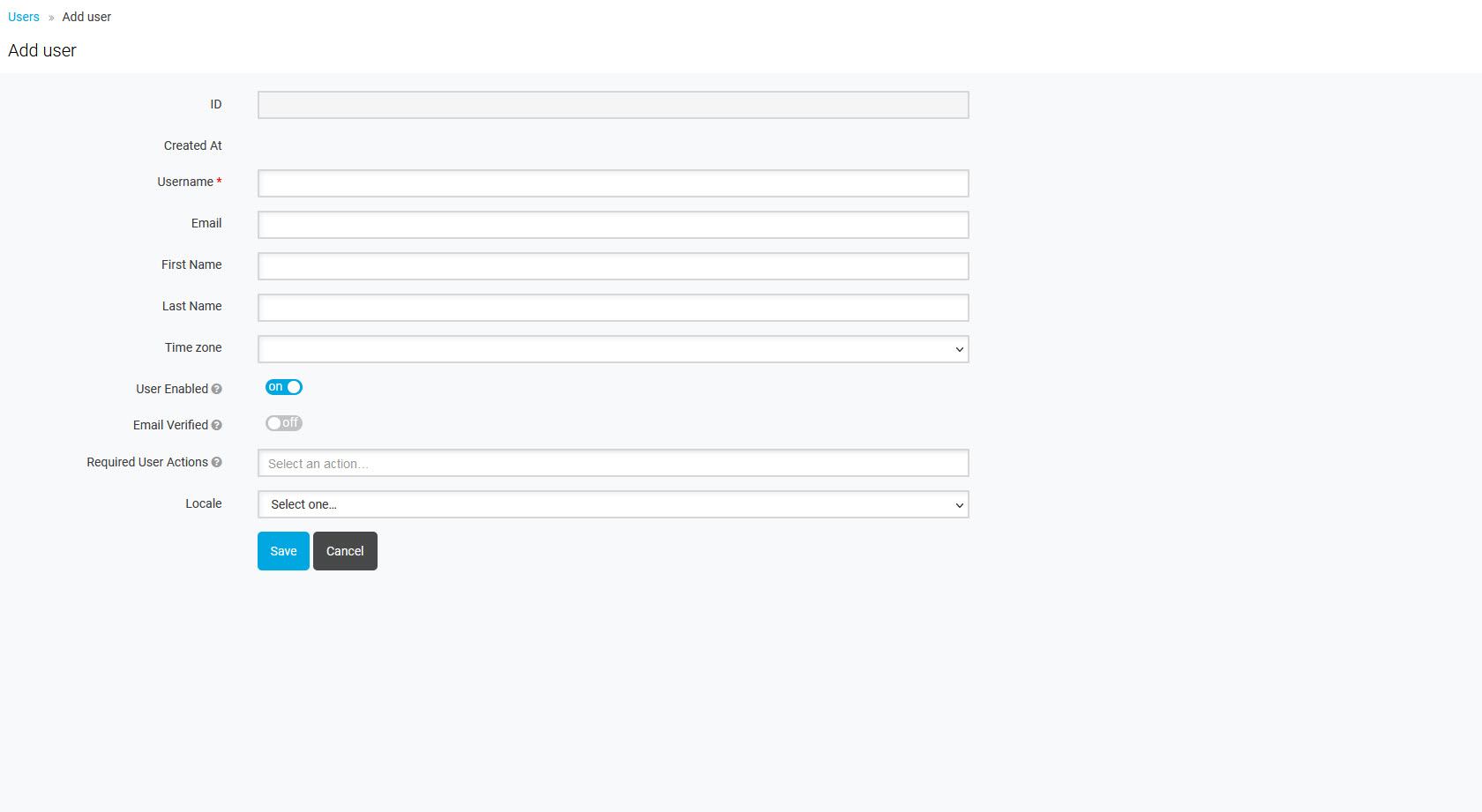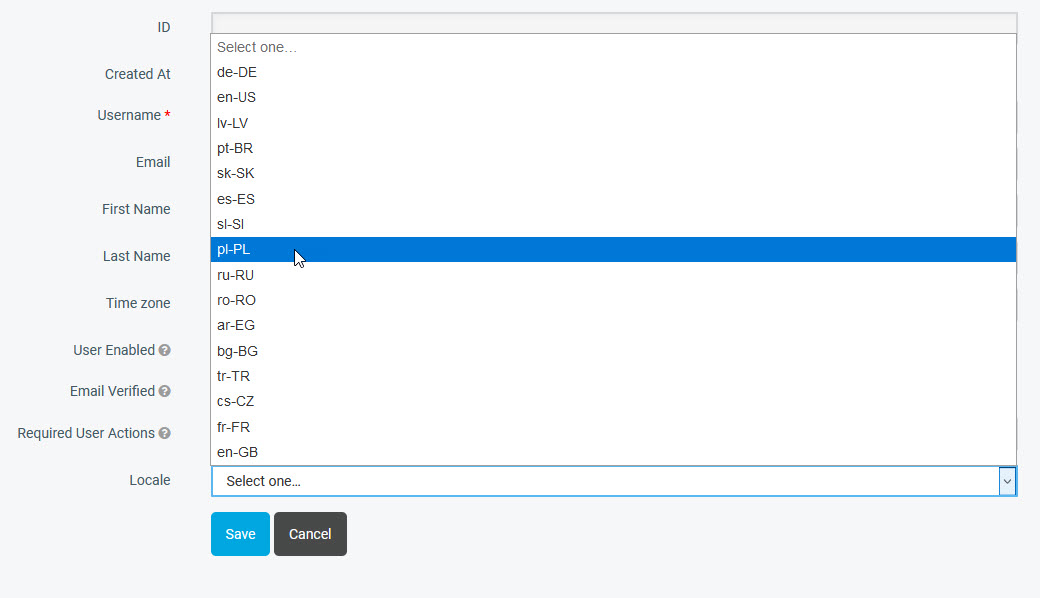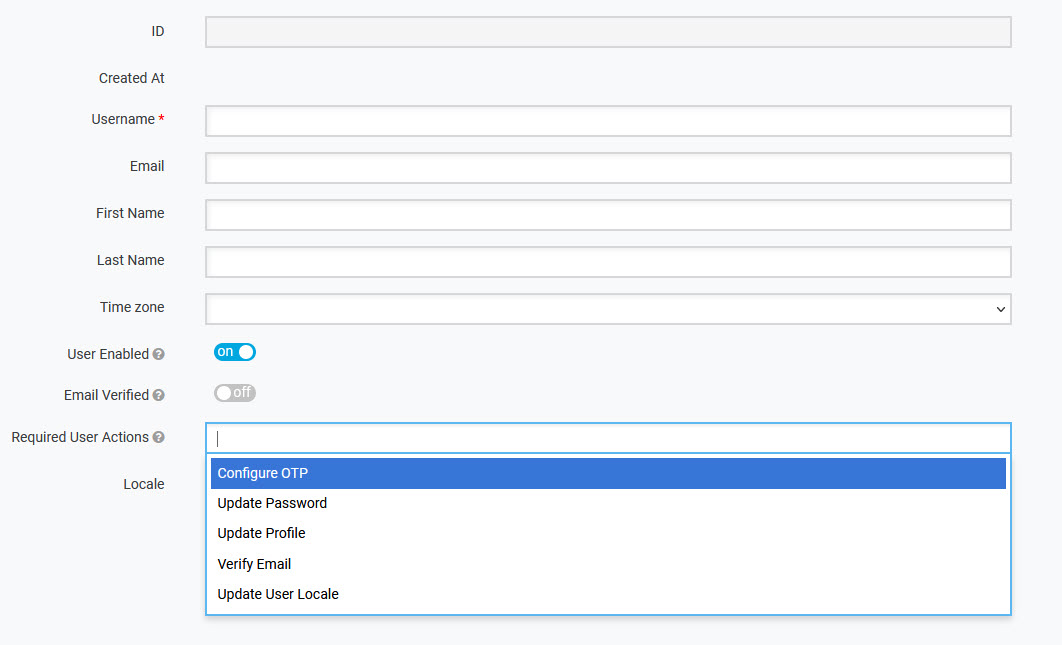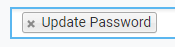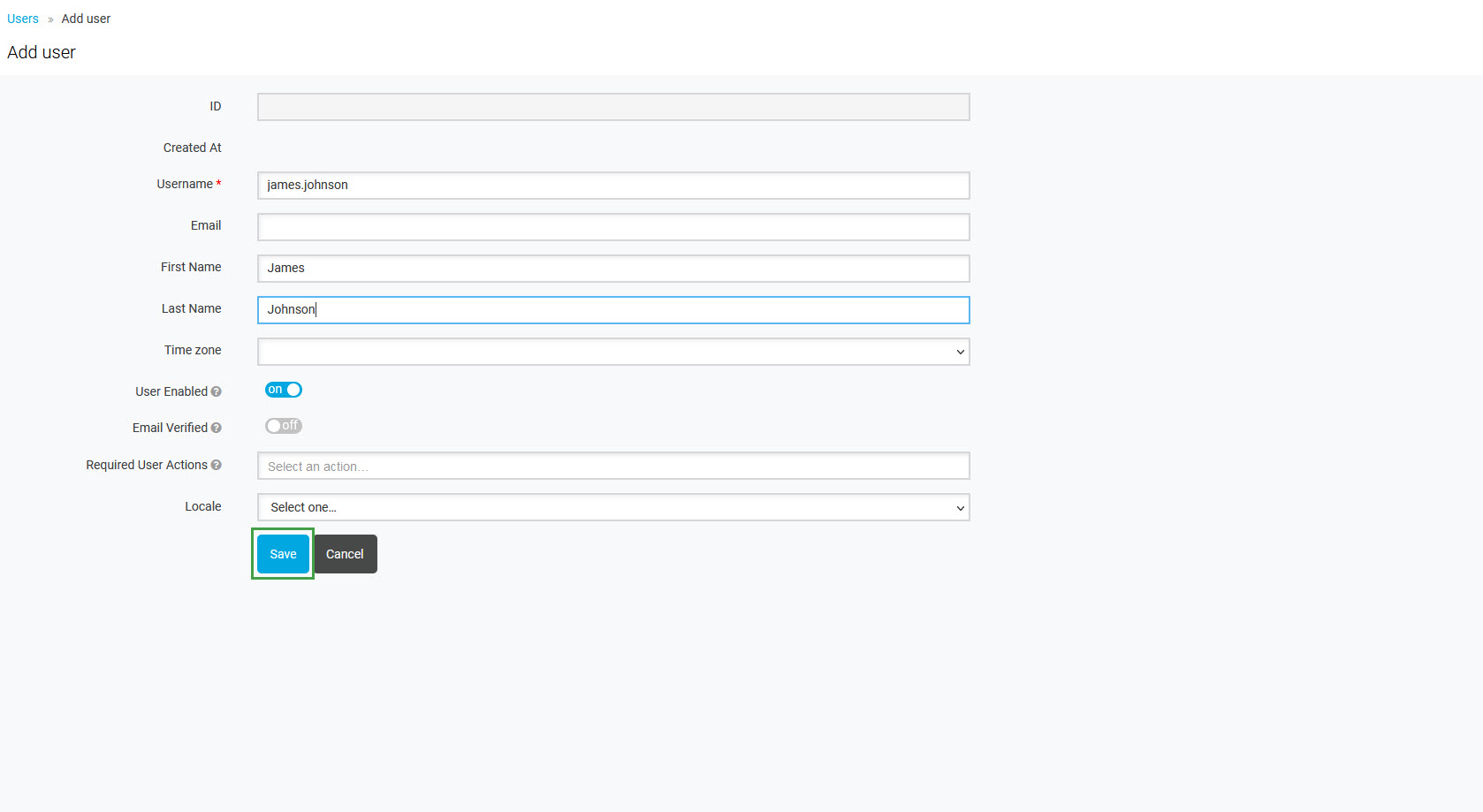Добавление новых пользователей
Видео
В этом видеоруководстве наш тренер показывает, как вручную добавлять пользователей в User Management.
Обратите внимание, что новые пользователи User Management будут доступны в других приложениях Eleveo с задержкой до 10 минут.
Чтобы добавить нового пользователя, откройте вкладки Users и нажмите Add user на правой стороне страницы.
Появится экран добавления пользователей.
Настройте следующие параметры:
- Username - логин (обязательно)
- Email – адрес электронной почты пользователя (не обязательно, однако рекомендуется ввести действующий адрес электронной почты. Это особенно важно, поскольку адрес электронной почты используется для отправки уведомлений и сброса паролей)
- First Name – имя пользователя
- Last Name – фамилия пользователя
- Time zone – часовой пояс приложения (если не выбран, будет использовано значение из настроек области)
- User Enabled – по умолчанию каждый новый пользователь активирован, переключатель позволяет деактивировать пользователя
- Email Verified – указывает, был ли адрес электронной почты пользователя подтвержден
- Required User Actions – действия, обязательные после входа пользователя
- Locale – язык приложения (если не выбран, языком по умолчанию является английский)
Большинство полей не требуют объяснений. В случае сомнений наведите указатель мыши на восклицательный знак, чтобы посмотреть подсказку.
Note the following settings
Часовой пояс
Настройка Time zone позволяет настроить часовой пояс пользователей. В результате пользователь увидит все данные в Eleveo в выбранном часовом поясе, а не в часовом поясе по умолчанию. (значение из настроек области). Выберите часовой пояс из выпадающего списка.
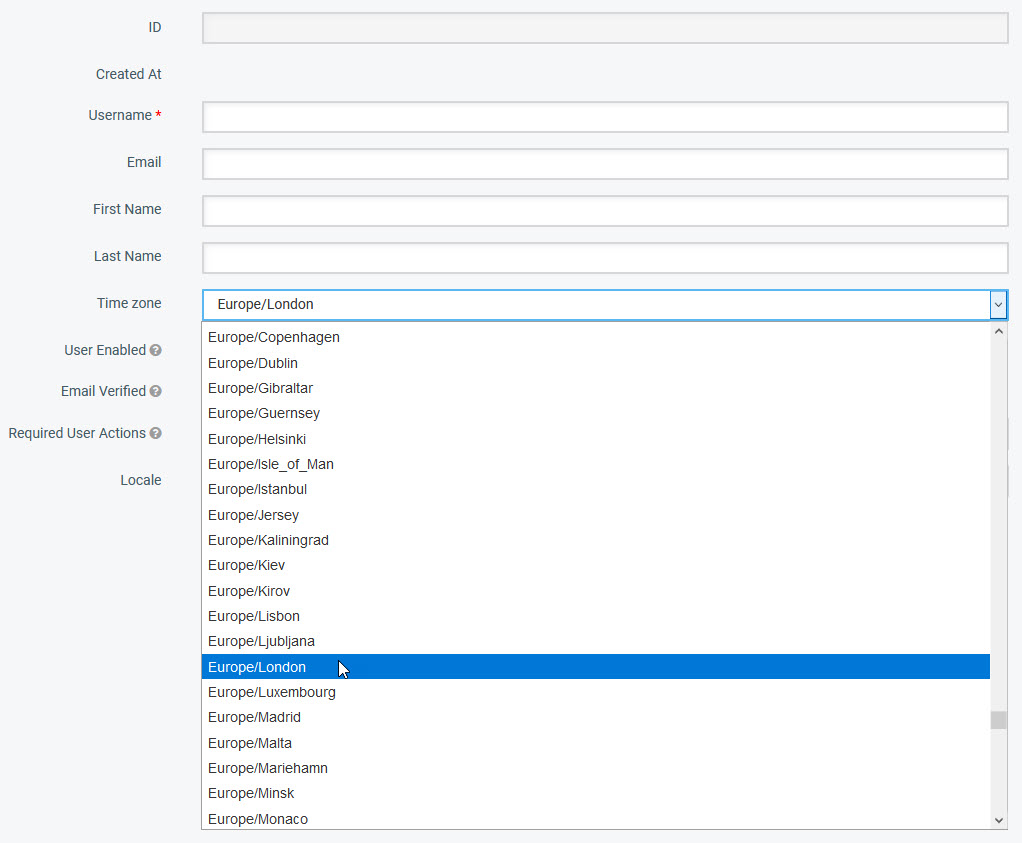
Язык
Настройка Locale позволяет настроить язык пользователей по умолчанию. В результате пользователь увидит локализованную версию User Management, так же, как и другие приложения Eleveo, которые используют учетные записи User Management. Выберите язык из выпадающего списка.
Пользователь может изменить данные настройки позже:
- выбрав другой язык на экране входа в систему, подробнее в разделе Вход в User Management
- изменив настройки учетной записи, подробнее в разделе: Настройка профиля пользователя и пароля
Обязательные действия
Required Actions это задачи, которые пользователь должен завершить, прежде чем ему будет разрешено войти в систему. Пользователь должен предоставить свои учетные данные, прежде чем будут запрошены следующие действия. После того, как действие выполнено, пользователю не нужно будет выполнять это действие снова. Встроенные обязательные типы действий:
- Update Password – пользователь должен изменить свой пароль
- Configure OTP – пользователь должен настроить генератор одноразовых паролей на своем мобильном устройстве с помощью Free OTP или Google Authenticator (эта функция официально не поддерживается)
- Verify Email – пользователь должен подтвердить, что у него есть действующая учетная запись электронной почты (пользователю будет отправлено электронное письмо со ссылкой, по которой он должен перейти; после успешного завершения этого рабочего процесса ему будет разрешено войти в систему)
- Update Profile – это обязательное действие просит пользователя обновить информацию своего профиля, например, имя, адрес, адрес электронной почты и/или номер телефона.
Чтобы добавить необходимые действия для отдельного пользователя, перейдите во вкладку Details. Выберите Required User Actions из выпадающего списка.
Можно добавить несколько обязательных действий. Чтобы удалить выбранное действие из списка, нажмите значок X рядом с названием действия (например: ).
Нажмите Save для сохранения. Появится уведомление о подтверждении добавления пользователя. Отобразится страница конфигурации для нового пользователя.
Чтобы узнать, как настроить дополнительные параметры пользователя, учетные данные, а также добавочный номер телефона и идентификатор агента, необходимые для корректного сопоставления агентов с вызовами (подробнее в разделе https://eleveo.atlassian.net/wiki/spaces/QMS92/pages/21893122), роли и группы, обратитесь к разделу Настройка пользователей.